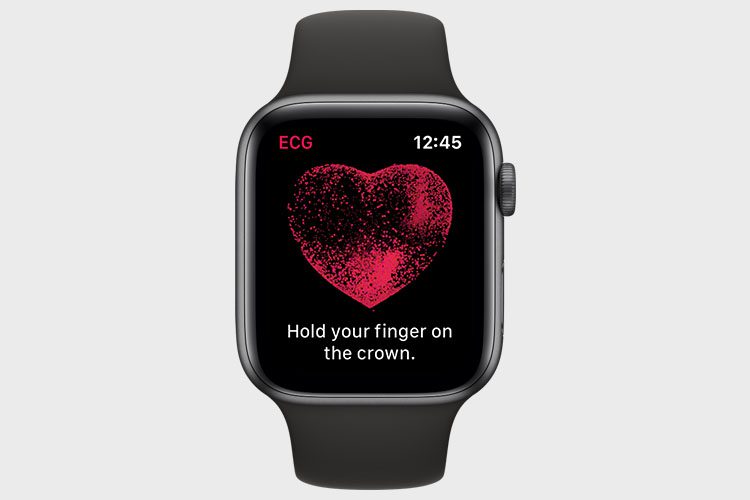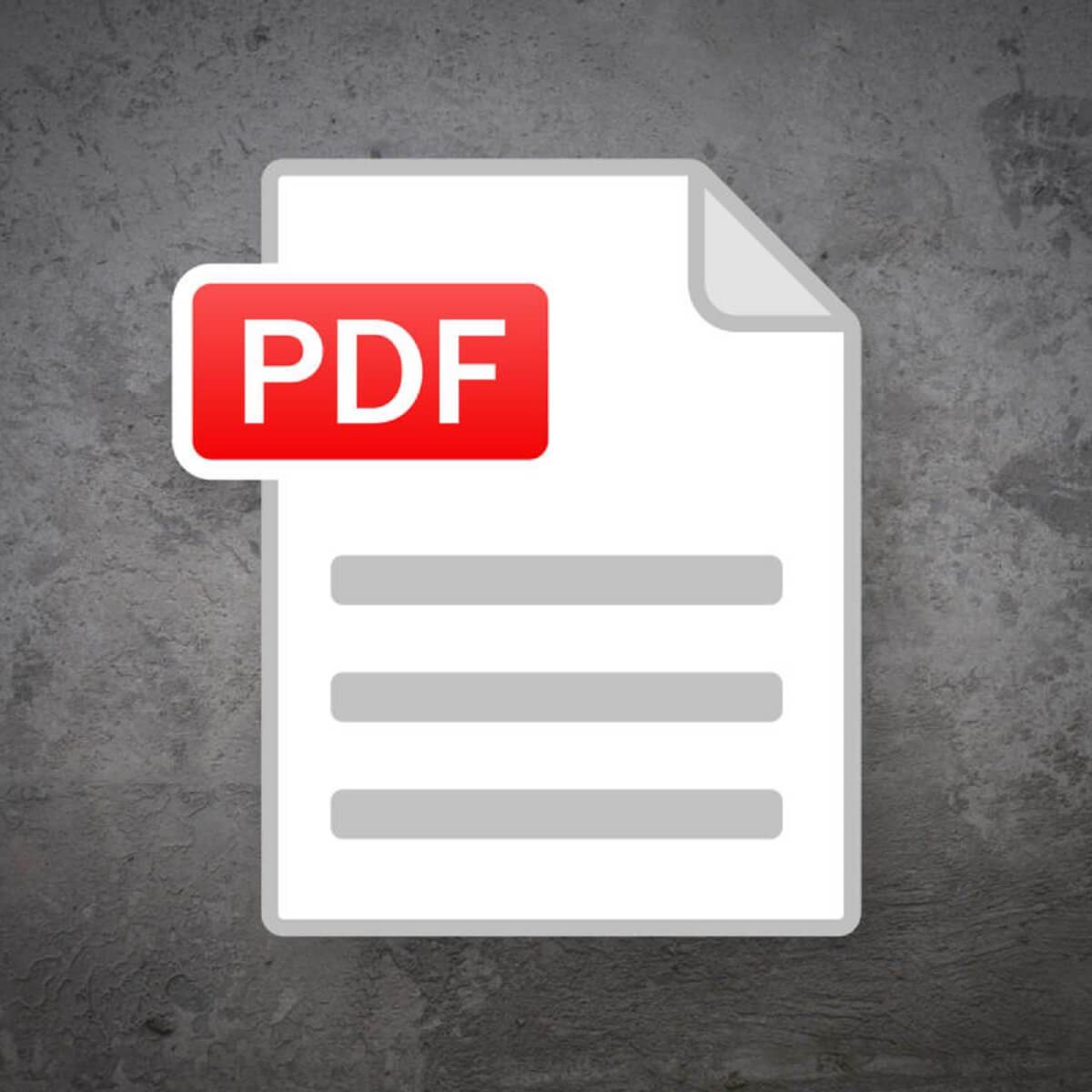25 iPhone tweak untuk membuat hidup Anda lebih mudah

Ingat kapan ponsel memiliki 6 nada dering? Telepon akan berdering di restoran dan 30 orang akan memeriksa telepon mereka. Untungnya, hari-hari ini perangkat default telah berlalu dan kami sekarang dapat mempersonalisasikan iPhone untuk pengalaman yang lebih baik.
Kami tidak berbicara tentang meningkatkan penampilan dengan case dan cover; kita sedang berbicara tentang meningkatkan pengalaman iPhone dengan 25 tweak dan tips terbaik. Dengan tips ini, Anda bisa menjadi maestro iPhone dalam hitungan menit.
Beberapa orang membeli produk dan menggunakannya hanya dengan pengaturan default. iPhone dapat dan harus dipersonalisasi untuk pengalaman yang lebih baik. Berikut adalah 25 tips tentang cara mempersonalisasi pengaturan iPhone Anda untuk meningkatkan pengalaman keseluruhan.
1. Cara mengakses tab yang baru saja ditutup di browser
Menutup tab terlalu cepat? Anda dapat dengan mudah mengakses tab yang baru saja ditutup dengan mengklik ikon tab di kanan bawah. Kemudian cukup klik dan tahan ikon tengah + untuk melihat tab yang baru saja ditutup.
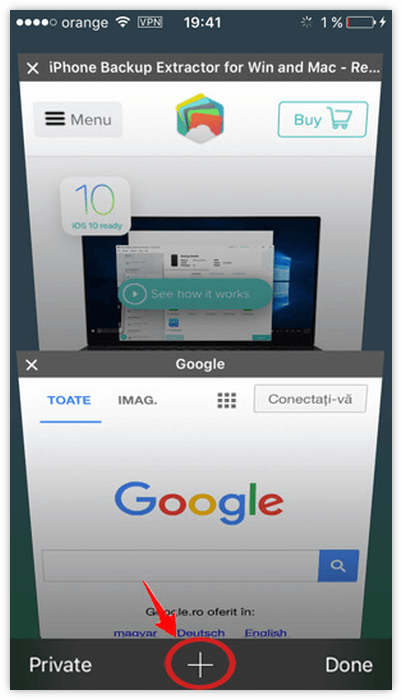 Tab yang baru saja ditutup
Tab yang baru saja ditutup
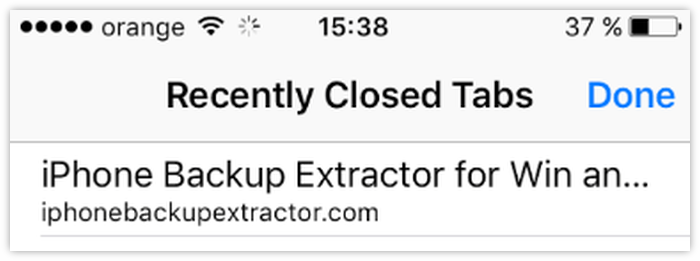 Inilah daftarnya!
Inilah daftarnya!
2. Semoga sentuhan kekuatan menyertai Anda
Paksa sentuhan pada keyboard dan Anda dapat menggerakkan kursor Anda seperti sebuah touchpad. Lakukan lagi untuk menyorot sebuah kata, dua kali untuk menyorot, dan 3 kali untuk sebuah paragraf.
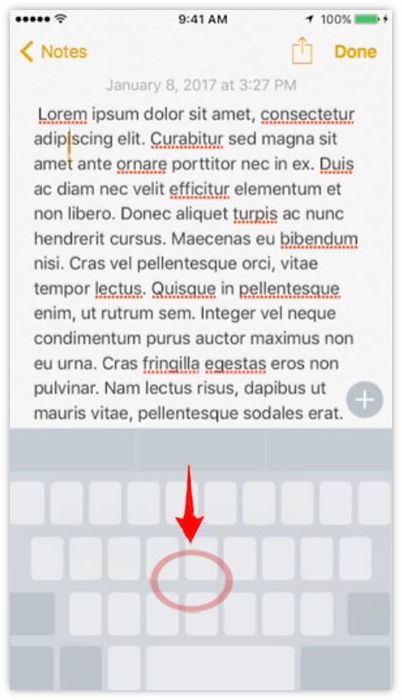 Sentuhan paksa / sentuh 3D untuk menggerakkan kursor Anda
Sentuhan paksa / sentuh 3D untuk menggerakkan kursor Anda
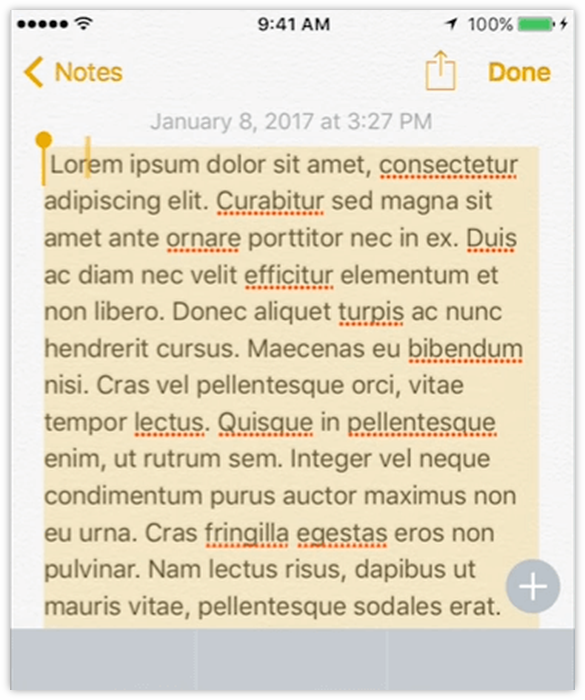 Memilih teks di iOS dengan Force touch
Memilih teks di iOS dengan Force touch
3. Getaran untuk notifikasi
Anda dapat membuat pola getaran Anda sendiri untuk pemberitahuan, dengan masuk ke Pengaturan → Suara → Nada Dering → Getaran → Buat getaran baru, dan ketuk satu.
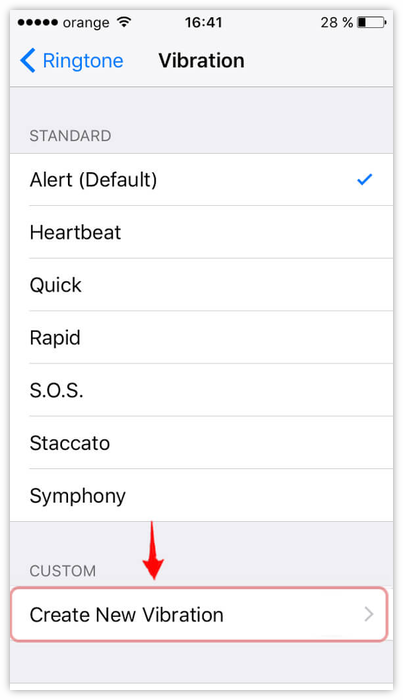 Buat getaran baru
Buat getaran baru
4. Ketikkan angka dan kata-kata lebih cepat
Tahan jari Anda di atas kiri bawah opsi 123 dan kemudian geser ke nomor atau karakter yang ingin Anda tambahkan. Saat Anda mengangkat jari, karakter akan dimasukkan, dan keyboard normal akan muncul kembali.
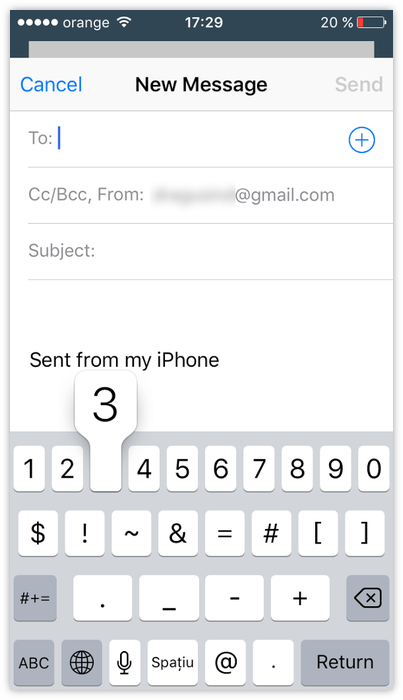 Geser untuk angka pada keypad iPhone
Geser untuk angka pada keypad iPhone
5. Langsung ke konsep
Saat mengeklik di kanan bawah, susun ikon tahan jari Anda ke bawah dan bagian ini akan dimuat.
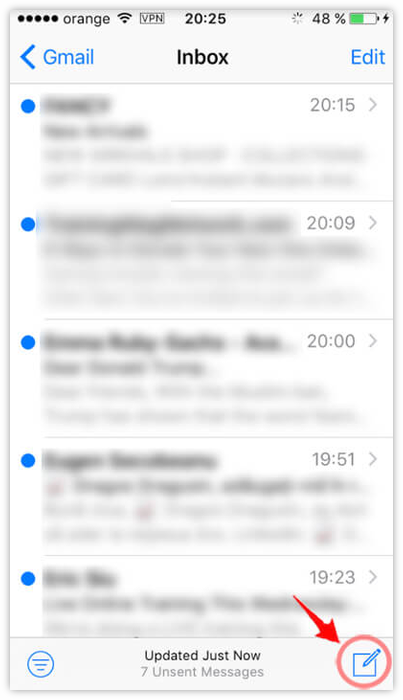 Tahan jarimu!
Tahan jarimu!
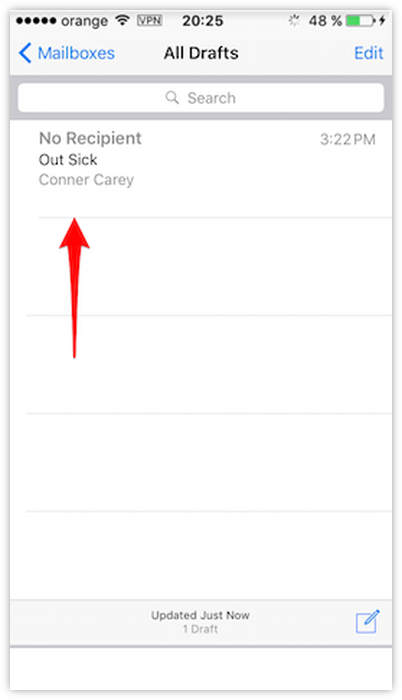 Di sini kita berada dalam konsep …
Di sini kita berada dalam konsep …
6. Dengarkan YouTube di latar belakang
Buka Youtube di Safari, Chrome, atau Firefox dan mulailah memutar video sebelum keluar ke layar beranda Anda. Biasanya, videonya berhenti, kan? Nah, geser ke atas dari bawah layar dan buka Control Center. Kemudian ketuk putar untuk memulai kembali YouTube video di latar belakang.
Ini hanya berfungsi dengan YouTube di browser seperti Safari, Chrome, Firefox dan bukan YouTube aplikasi.
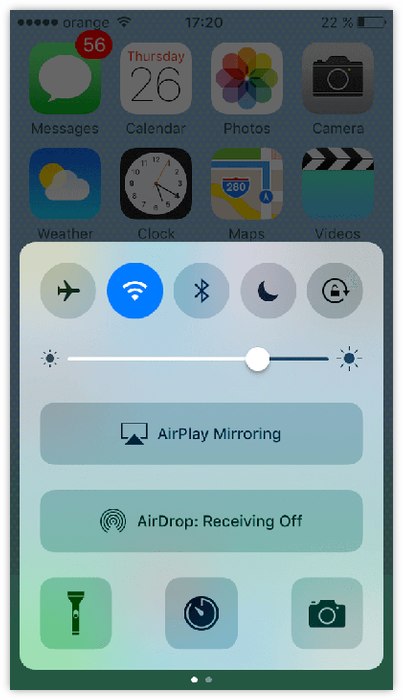 Geser ke Pusat Kontrol
Geser ke Pusat Kontrol
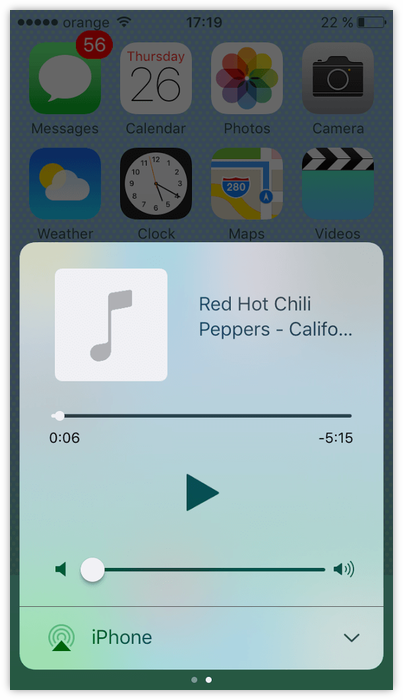 Ketuk untuk bermain
Ketuk untuk bermain
7. Hapus banyak foto sekaligus
iPhone penuh? Perlu membebaskan ruang dengan cepat? Anda dapat menghapus ratusan foto dalam hitungan detik. Cukup ketuk "Pilih" di kanan atas, ketuk foto pertama dan geser hingga foto terakhir di layar.
Ini akan menyorotinya dengan tanda centang (cukup ketuk foto apa pun yang ingin Anda simpan dan mereka akan dihapus dari garis tembak). Tekan tombol hapus dan foto-foto akan dihapus.
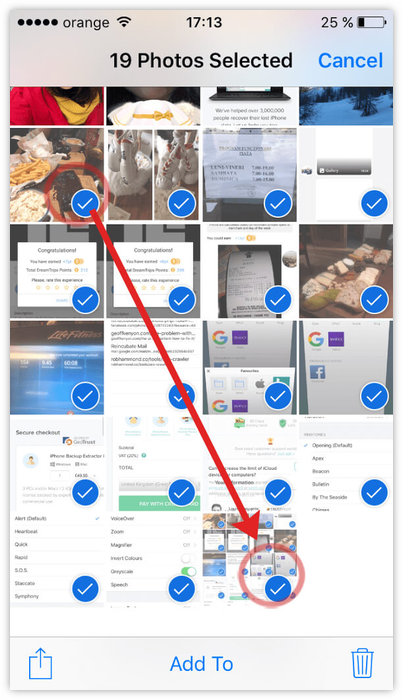 Memilih banyak foto di aplikasi Foto di iOS
Memilih banyak foto di aplikasi Foto di iOS
8. Hapus satu digit pada kalkulator
Gunakan jari Anda untuk menggesek ke kiri ke kanan di ruang hitam dan Anda akan dapat menghapus satu digit.
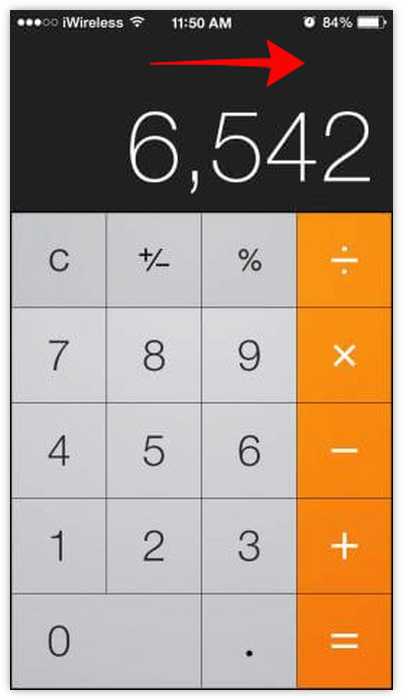 Gesek ke kanan untuk kehilangan nomor
Gesek ke kanan untuk kehilangan nomor
Kiat bonus: jika Anda memerlukan kalkulator ilmiah, alihkan iPhone ke mode lansekap, pastikan kunci orientasi mati. Melakukan ini akan mengaktifkan lebih banyak fungsi kalkulator!
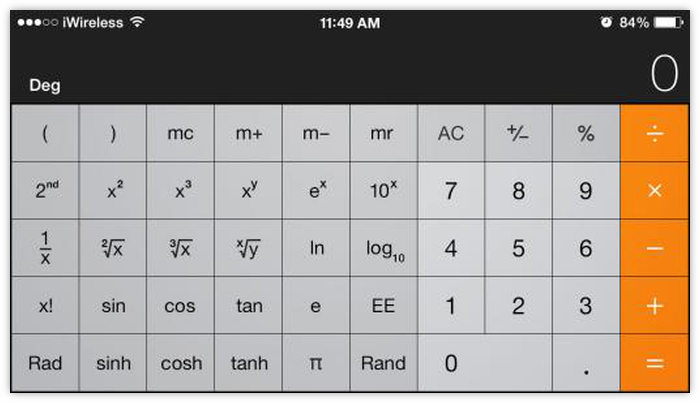 Mode ilmiah
Mode ilmiah
9. Tutup beberapa aplikasi
Di pengalih aplikasi, Anda dapat menutup hingga 3 aplikasi sekaligus. Cukup gunakan beberapa jari sekaligus dan geser ke atas untuk menutup.
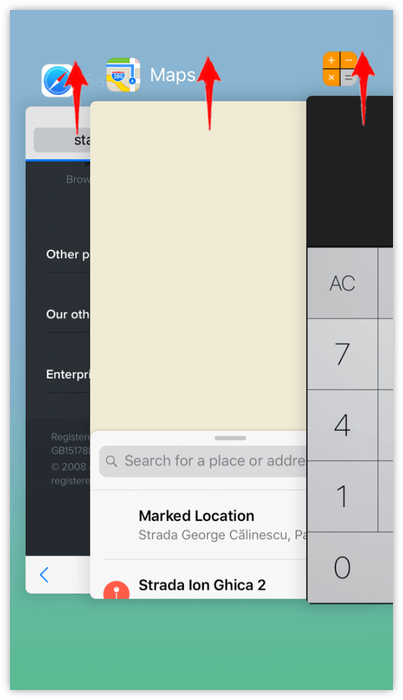 Menutup beberapa aplikasi iOS secara bersamaan
Menutup beberapa aplikasi iOS secara bersamaan
10. Istirahatkan jari untuk membuka
Apakah Anda merasa terganggu dengan menekan tombol beranda untuk membuka kunci iPhone Anda? Ubah perilaku Tombol Beranda Anda untuk membuka kunci iPhone setelah menekan dan meletakkan jari Anda di atasnya: lebih santai, intuitif. Buka Pengaturan → Umum → Aksesibilitas → Tombol Beranda → Istirahatkan jari untuk Membuka.
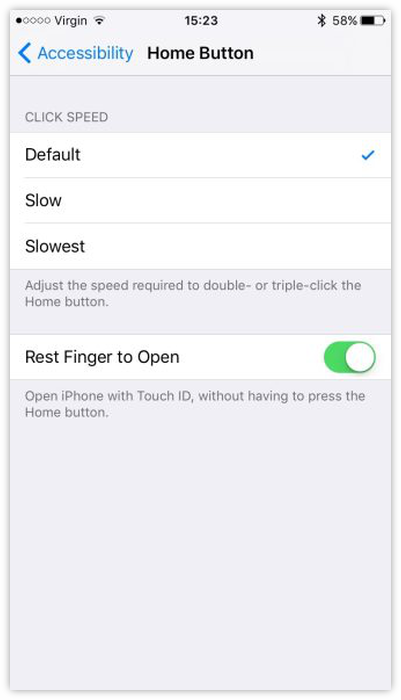 Pengaturan "Rest Finger to Open" di iOS
Pengaturan "Rest Finger to Open" di iOS
11. Jalan pintas untuk kesalahan ketik / koreksi
Jika Anda mengetik "dulu" berarti "kami", Anda dapat menduplikasi huruf terakhir dan iOS akan menunjukkan kepada Anda koreksi kata tersebut.
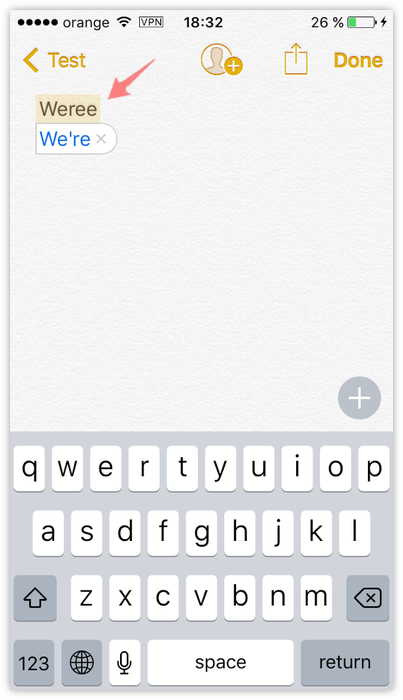 Membawa koreksi otomatis
Membawa koreksi otomatis
12. Jika Anda melakukan kesalahan saat mengetik, cukup kibaskan
Jika Anda tidak ingin menunggu iPhone Anda perlahan menghapus isi pesan teks dengan kesalahan, goyangkan ponsel Anda untuk memulai. Melakukan hal itu akan sepenuhnya menghapus isi pesan Anda.
Anda juga dapat menghilangkan beberapa penghapusan; fungsi undo delete dipasang langsung ke beberapa aplikasi. Tidak sengaja menghapus email? Segera goyang sebentar. Sampah tweet yang brilian dan penuh wawasan itu? Segera goyang dengan keras tetapi keras untuk mendapatkan opsi Undo Delete. Ini berfungsi untuk catatan, email, tweet.
Namun, perlu segera setelah penghapusan, dan itu hanya mundur satu langkah. Jika Anda menghapus, goyang dan kemudian goyang lagi Anda akan memulihkan konten yang dihapus hanya untuk menghapus kembali dengan goyang kedua. Segera goyang satu kali untuk memulihkan data yang dihapus.
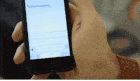 Mari kita lakukan pergantian … (via Kebanyakan hal epik)
Mari kita lakukan pergantian … (via Kebanyakan hal epik)
13. Timer untuk berhenti memainkan konten audio.
Jika Anda mendengarkan buku audio atau lagu sebelum tidur, Anda mungkin ingin opsi untuk mematikan audio setelah beberapa saat. Timer ini dapat ditemukan di dalam aplikasi Jam di kanan bawah. Anda dapat mengatur timer untuk durasi yang Anda inginkan untuk memutar audio Anda. Atur timer dan pilih "Ketika Timer Berakhir", gulir sampai ke bagian bawah dan ketuk "Stop Playing". IPhone harus berhenti memutar audio apa pun di perangkat saat penghitung waktu habis.
Fungsi ini berfungsi untuk YouTubejuga!
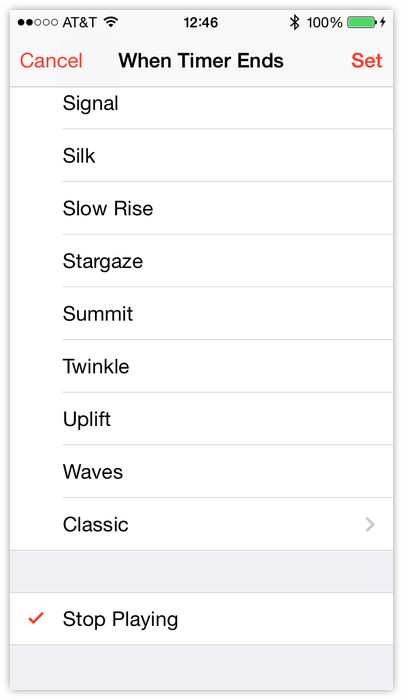 Berhenti bermain saat penghitung waktu berakhir
Berhenti bermain saat penghitung waktu berakhir
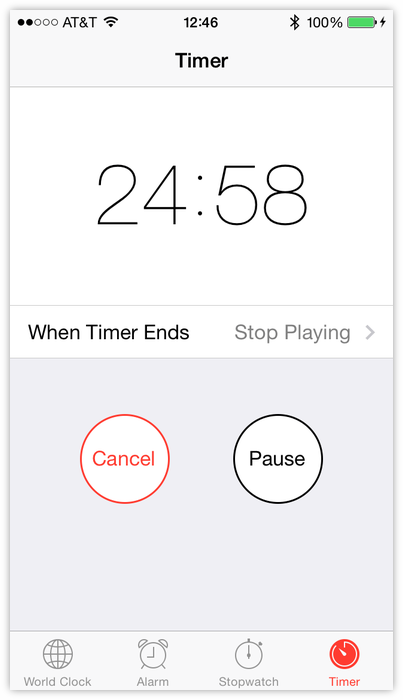 Hitungan mundur dimulai … (via saya mengunduh)
Hitungan mundur dimulai … (via saya mengunduh)
14. Gunakan tombol volume untuk mengambil foto
Trik yang lebih tua yang masih belum dapat jatuh tempo adalah brilian: ubah iPhone Anda menjadi mode lansekap; membingkai foto yang sempurna dan mengambil foto dengan tombol "volume naik". Anda juga dapat menggunakan tombol "volume atas" pada headphone yang dijalin dgn tali.
 Kontrol volume earpod
Kontrol volume earpod
15. Beralih "mode pesawat" pada
Geser Pusat Kontrol dan aktifkan mode pesawat. Ini memblokir semua sinyal sel dan dapat membantu Anda mengisi daya ponsel lebih cepat.
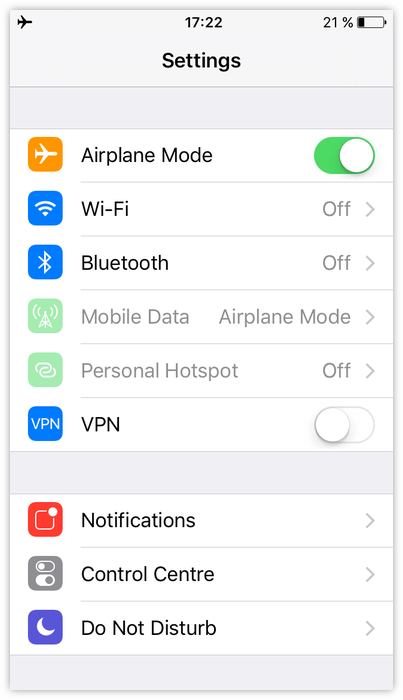 Mengaktifkan mode pesawat
Mengaktifkan mode pesawat
16. Skala abu-abu
Pengaturan → Umum → Aksesibilitas → Toggle Greyscale. Fitur ini tersedia dari iPhone 5 ke atas. Untuk orang yang buta warna, beberapa warna lebih sulit untuk dipilih daripada orang lain. Mode skala abu-abu dapat membantu dengan membaca menu – dan merentangkan peningkatan masa pakai baterai.
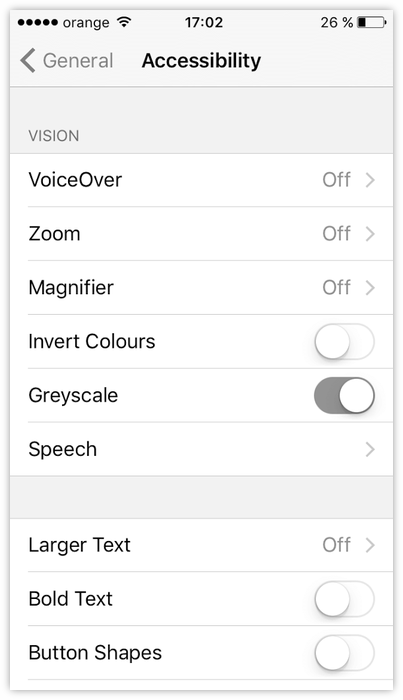 Ponsel Anda – tetapi berwarna abu-abu
Ponsel Anda – tetapi berwarna abu-abu
17. Percepat tampilan Anda
Ketika Anda mengklik ikon di iPhone atau iPad Anda, itu akan meluas untuk mengisi layar. Jika Anda ingin melihat aplikasi Anda terbuka lebih cepat, Anda dapat menonaktifkan efek transisi ini. Buka Pengaturan → Aksesibilitas Umum → Kurangi gerakan, dan hidupkan.
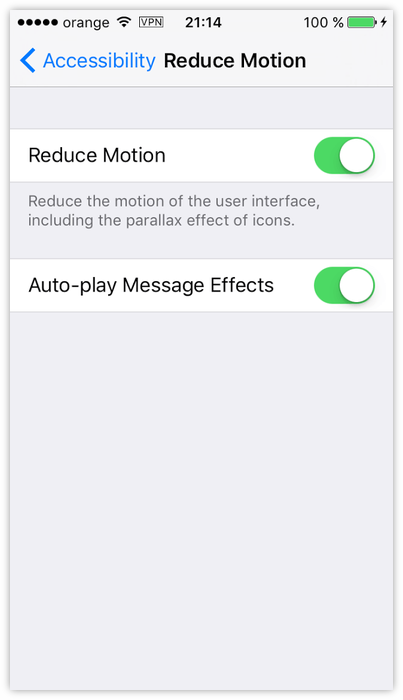 Mengurangi gerakan di iOS
Mengurangi gerakan di iOS
18. Mode daya rendah
Mode ini akan menonaktifkan penyegaran aplikasi latar belakang, unduhan otomatis dan efek visual. Ini meminta ketika baterai di bawah 20% tetapi Anda dapat menggunakannya kapan saja jika Anda ingin meningkatkan masa pakai baterai.
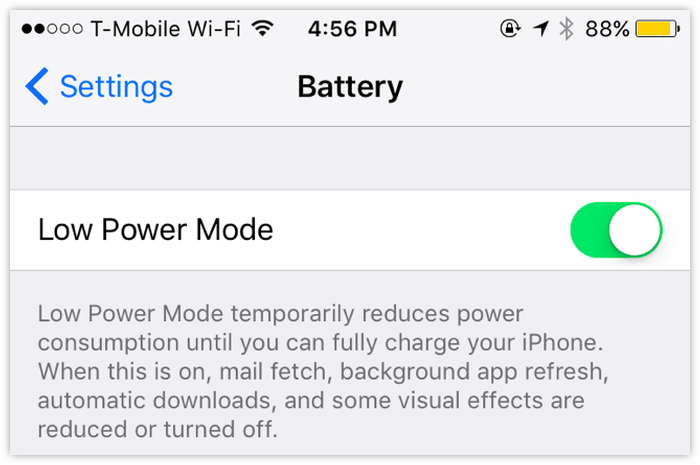 Pengaturan mode daya rendah di iOS
Pengaturan mode daya rendah di iOS
19. Temukan pembunuh baterai
Untuk menemukan aplikasi yang menguras baterai Anda, paling Anda perlu mengakses "Penggunaan baterai" dengan mengetuk Pengaturan → Baterai. Pada layar "Penggunaan baterai" Anda kadang-kadang dapat melihat catatan di bawah setiap sumber. Catatan ini dapat memberikan alasan detail tentang persentase baterai yang terkuras di sebelah kanan.
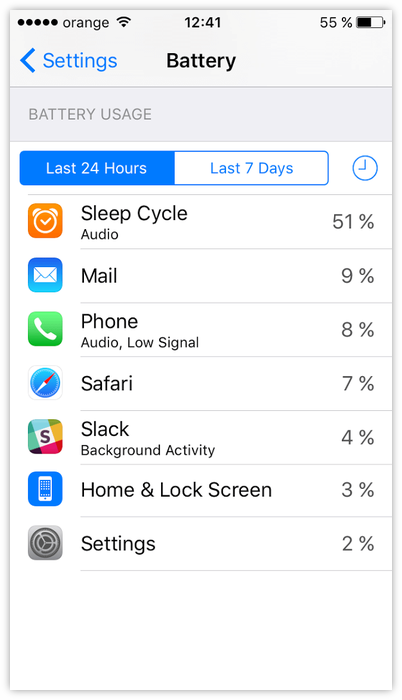 Tiriskan baterai teratas selama 24 jam terakhir
Tiriskan baterai teratas selama 24 jam terakhir
20. Matikan Stream Foto
Jika Anda memiliki fungsi Stream Foto di Anda akan melihat foto-foto yang ada di iPhone atau iPad Anda. Gambar-gambar tersebut tidak beresolusi penuh, tetapi mereka mungkin masih memberi kami ruang di iPhone Anda. Jika Anda benar-benar dapat melakukannya dengan ruang ekstra itu maka matikan Stream Foto.
Buka Pengaturan → Foto & Kamera dan batalkan pilihan My Photo Stream. Ini akan menghapus Stream Foto Anda dari iPhone Anda.
Peringatan: melakukan ini, foto iPhone tidak lagi diunggah ke Stream Foto Anda di perangkat lain. Anda selalu dapat menyalakannya kembali setelah masalah penyimpanan berlalu. Namun, itu tidak akan mempengaruhi Perpustakaan Foto iCloud, yang lebih baru dan lebih baik.
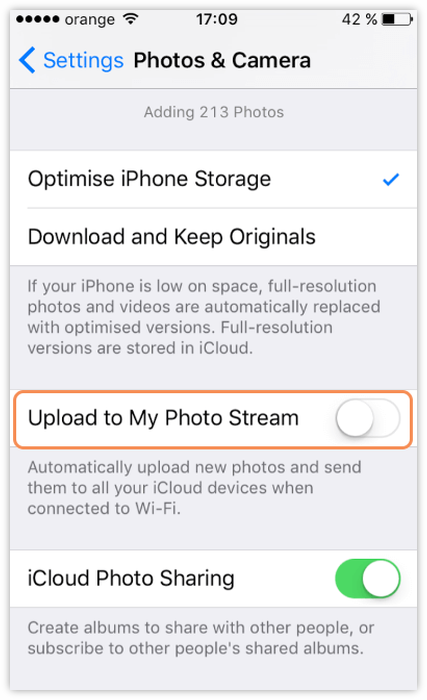 Jangan unggah ke Stream Foto
Jangan unggah ke Stream Foto
21. Bersihkan cache Anda
Pertama, periksa penyimpanan Anda di Pengaturan → Umum → Tentang → Tersedia. Pergi ke App Store dan pilih aplikasi yang lebih besar suka Need for Speed No Limit (Ini adalah 1,67 GB kekalahan!). Usahakan mengunduh dan Anda akan mendapatkan pesan bahwa Anda tidak memiliki cukup penyimpanan. Tindakan ini akan menghapus cache. Jika itu mengunduh, Anda selalu dapat menghapus game setelahnya. Periksa penyimpanan setelah melakukan ini untuk melihat berapa banyak ruang yang dibersihkan.
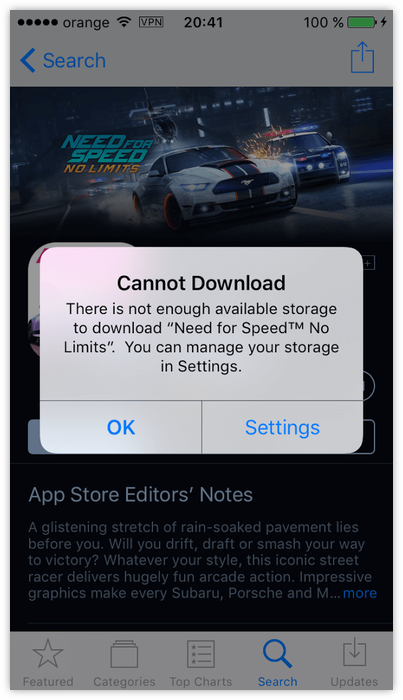 "Tidak dapat mengunduh" – tidak cukup penyimpanan di iOS?
"Tidak dapat mengunduh" – tidak cukup penyimpanan di iOS?
22. Nyalakan "Auto-brightness" atau kurangi secara manual
Ponsel Anda memiliki sensor cahaya sekitar yang mengubah kecerahan layar berdasarkan cahaya di sekitarnya untuk menghemat baterai dan membuatnya lebih mudah dilihat. Jika Anda mengaktifkan Kecerahan Otomatis dan Anda akan menghemat energi karena layar Anda perlu menggunakan lebih sedikit daya di tempat-tempat gelap. Sesuaikan pengaturan itu dengan mengetuk: Pengaturan → Tampilan & Kecerahan (disebut Kecerahan & Wallpaper di iOS 7) lalu nyalakan Kecerahan Otomatis.
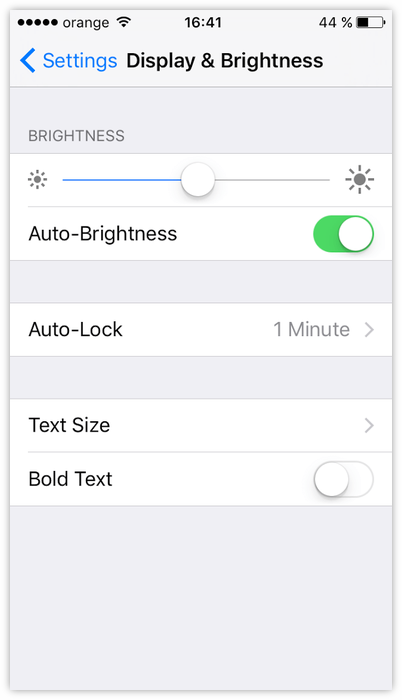 Menyesuaikan kecerahan
Menyesuaikan kecerahan
23. Bersihkan aplikasi terbuka Anda
Buka kunci iPhone Anda, lalu tekan dua kali tombol Home. Daftar semua aplikasi terbuka akan muncul, dan Anda dapat dengan mudah menelusuri aplikasi-aplikasi ini, dan geser masing-masing aplikasi untuk menutupnya. Ini dapat membantu masa pakai baterai.
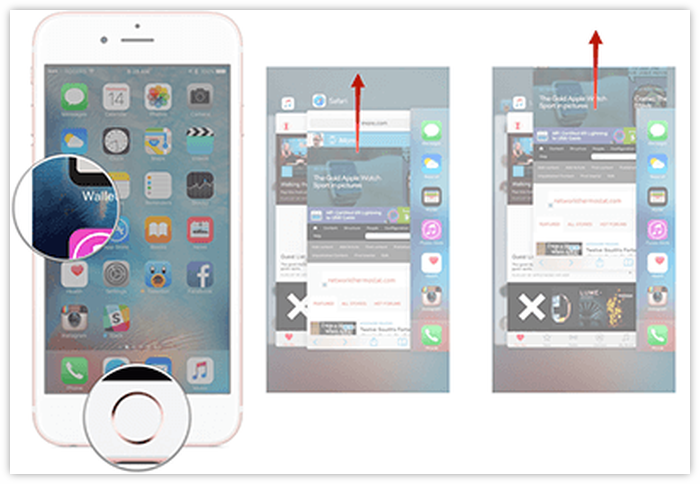 Zap banyak aplikasi (via iMore)
Zap banyak aplikasi (via iMore)24. Buat daftar yang harus dilakukan dengan Catatan
Buat daftar tugas atau tugas di Notes, lalu pilih semuanya (cara kuno atau dengan menggunakan Force touch seperti di atas). Klik tanda + kecil dan kemudian centang dalam lingkaran untuk mengubah daftar tugas membosankan menjadi daftar pencapaian yang memuaskan. Merayu!
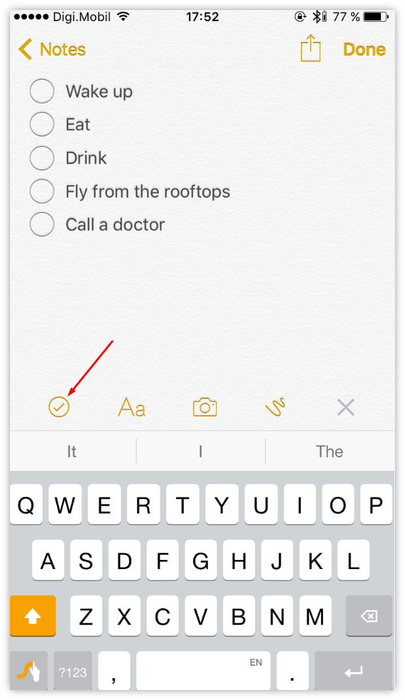 Daftar yang harus dilakukan di Catatan
Daftar yang harus dilakukan di Catatan
25. Gunakan sentuhan 3D untuk menemukan menu-mini
Banyak aplikasi memiliki menu mini sentuh 3D sendiri. Anda dapat memulai stopwatch dari layar beranda; buka kamera ke mode selfie; perbarui semua aplikasi Anda; buat kontak baru; melakukan panggilan ke kontak populer. Anda dapat membuka sebagian besar aplikasi ke mode yang diinginkan dengan mini-menu.
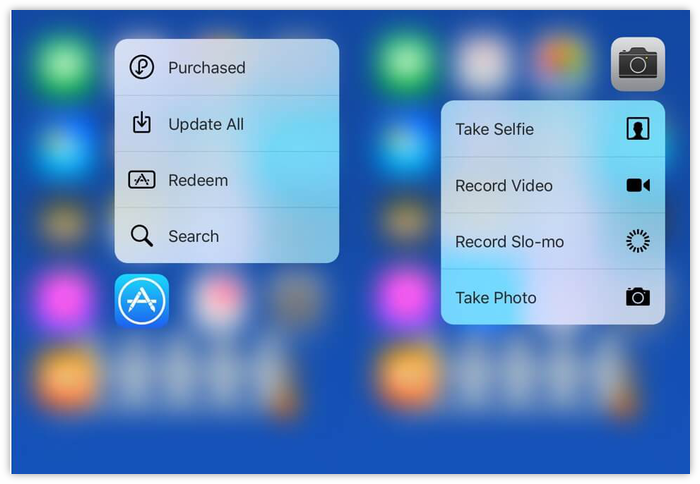 Mengungkap pintasan menu aplikasi sentuh 3D
Mengungkap pintasan menu aplikasi sentuh 3D